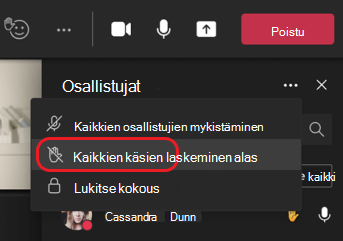Nosta kätesi Microsoft Teams -kokouksissa
Kokouksen aikana voit nostaa kätesi virtuaalisesti, jotta ihmiset tietävät, että haluat osallistua, keskeyttämättä keskustelua.
Nosta kätesi
Valitse näytön yläreunassa olevista kokouksen ohjausobjekteista Nosta 
Kokouksen esittäjät saavat myös ilmoituksen, että kätesi on nostettu. Kokouksissa, joissa osallistujat eivät voi poistaa mykistystä, esittäjä voi sallia mykistyksen poistamisen.
Vihje: Sen lisäksi, että nostat kätesi, voit myös valita viidestä live-reaktiosta ilmaistaksesi itseäsi kokouksen aikana.
Katso, kenellä on käsi korotettuna
Valitse Ihmiset 
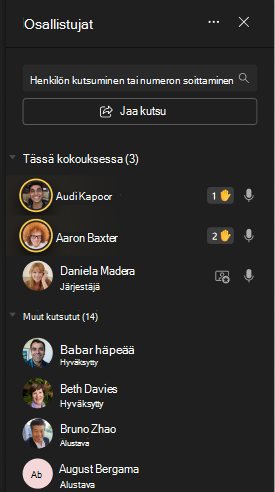
Laske kätesi
Teams havaitsee, kun olet puhunut kokouksessa, ja ilmoitus ilmoittaa, että kätesi laskee automaattisesti. Valitse Pidä se korotettuna, jos haluat edelleen näyttää kätesi korotettuna.
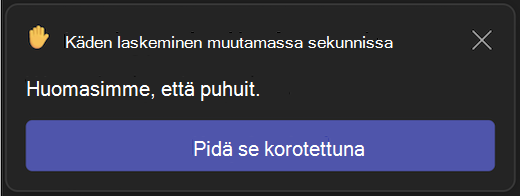
Jos et ole vielä puhunut, mutta haluat laskea kätesi, palaa kokousnäkymän yläreunassa olevien kokoustoimintojen ääreen ja valitse Nosta kätesi 
Huomautus: Jos melunvaimennus on poistettu käytöstä (mikä tapahtuu oletusarvoisesti, kun laitteessa on suuri suoritinkäyttö), kättäsi ei lasketa automaattisesti, kun olet puhunut.
Jos olet kokouksen esittäjä tai järjestäjä, voit pienentää kaikkien käsiä yhdellä kertaa:
-
Valitse Ihmiset

-
Valitse Osallistujat-kohdan vieressä Lisää vaihtoehtoja

-
Valitse Laske kaikki kädet.